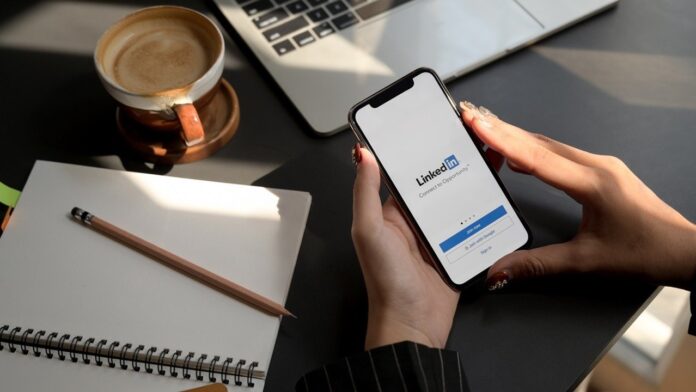Сегодня как компании, так и специалисты обращаются к LinkedIn в поисках новых карьерных и деловых возможностей. Если вы хотите присоединиться к платформе, в этом руководстве представлены пошаговые инструкции, показывающие, как создать профиль LinkedIn для себя или своей компании.
Полезно знать : если вам ищу удаленную работу , посетите эти сайты, чтобы открыть для себя новые возможности.
Как создать учетную запись LinkedIn
Все больше и больше людей, желающих сделать следующий шаг в своей карьере, присоединяются к LinkedIn. Выполните следующие действия, чтобы создать новый профиль LinkedIn. Прочтите, если вы хотите узнать больше о LinkedIn перед регистрацией.
Откройте официальный сайт LinkedIn в браузере на своем ПК. Нажмите кнопку Присоединиться в правом верхнем углу.
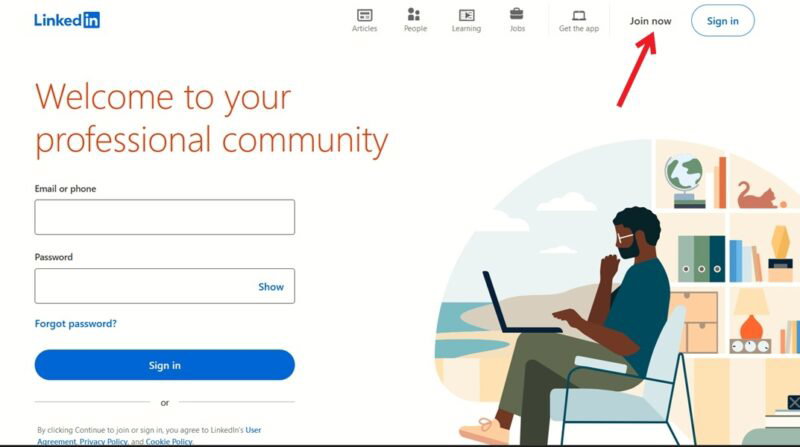
Добавьте свой адрес электронной почты (убедитесь, что вы используете его в профессиональных целях), введите пароль и нажмите кнопку Принять и присоединиться. Чтобы упростить задачу, зарегистрируйтесь с помощью учетной записи Google.
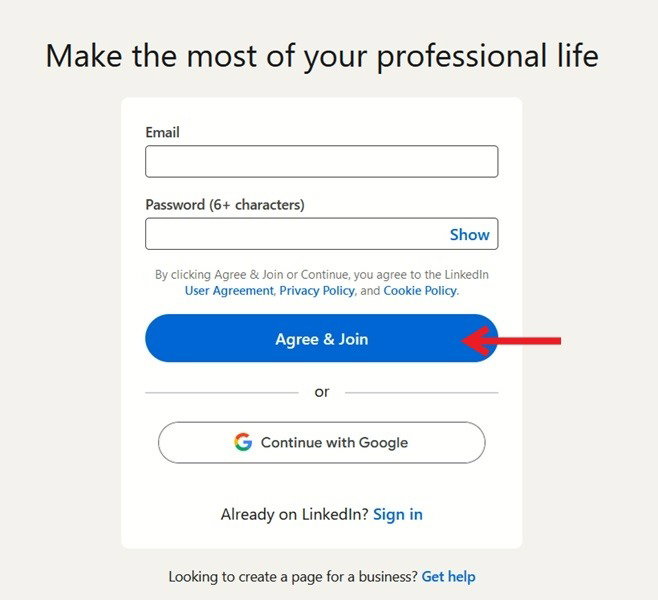
Добавьте свое местоположение и нажмите Далее. Добавьте свою последнюю должность (полный или неполный рабочий день), а также своего работодателя. Если вы студент, выберите соответствующий вариант ниже, затем нажмите Продолжить.
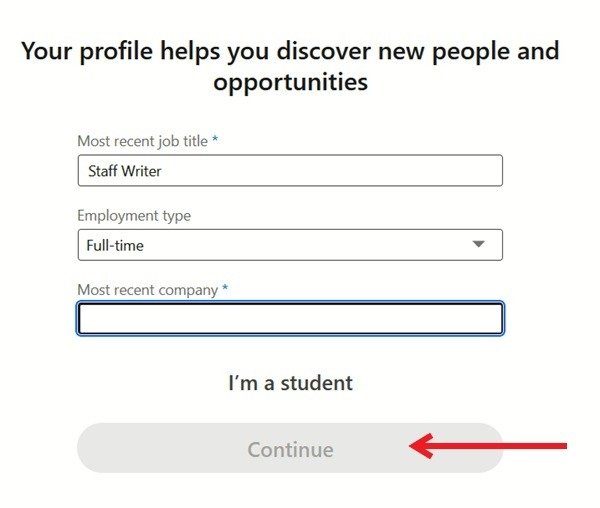
Ответьте, активно ли вы ищете работу, а затем нажмите Далее.
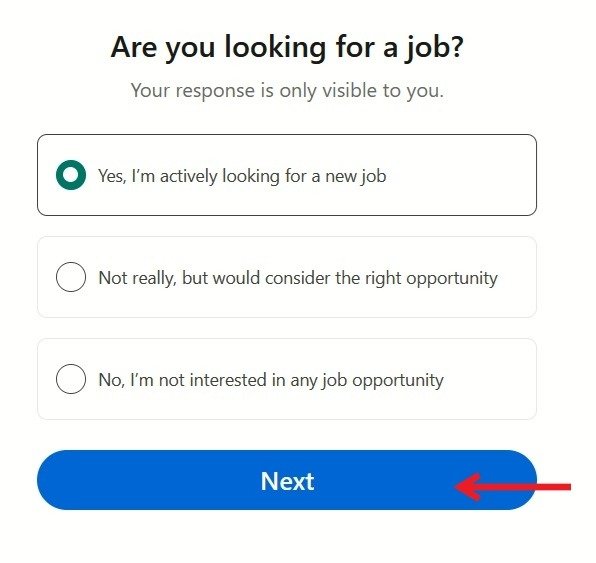
В зависимости от вашего предыдущего ответа вам будет задан дополнительный вопрос. Например, какой тип работы вы бы рассмотрели. Вы можете добавить несколько ответов. При необходимости установите флажок Открыто для удаленной работы.
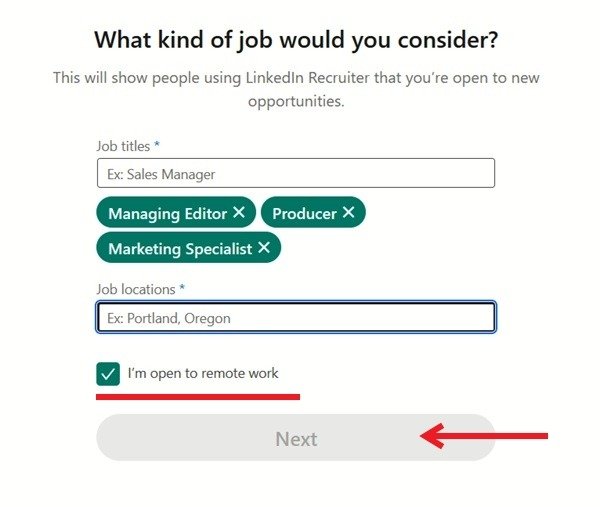
Если вы активно ищете работу, оставьте переключатель Поделиться с рекрутерами включенным. Если вы не хотите менять свою позицию прямо сейчас, отключите ее и нажмите Далее.
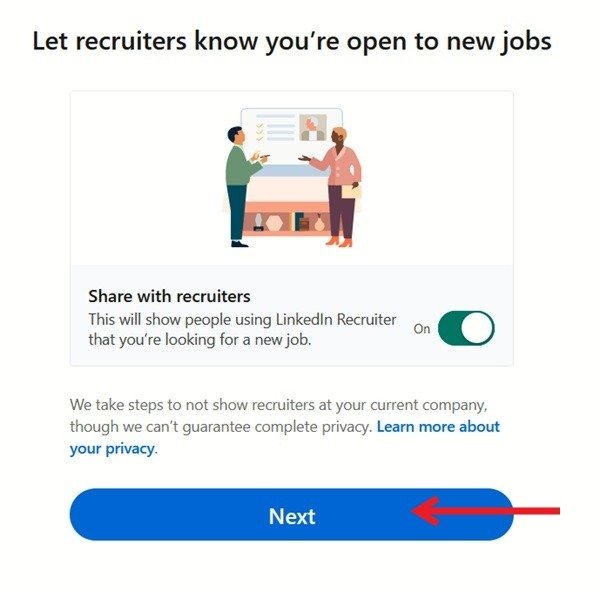
Отсканируйте QR-код своим телефоном, чтобы установить приложение LinkedIn на свое мобильное устройство. Если вам не нужно это приложение, нажмите Далее.
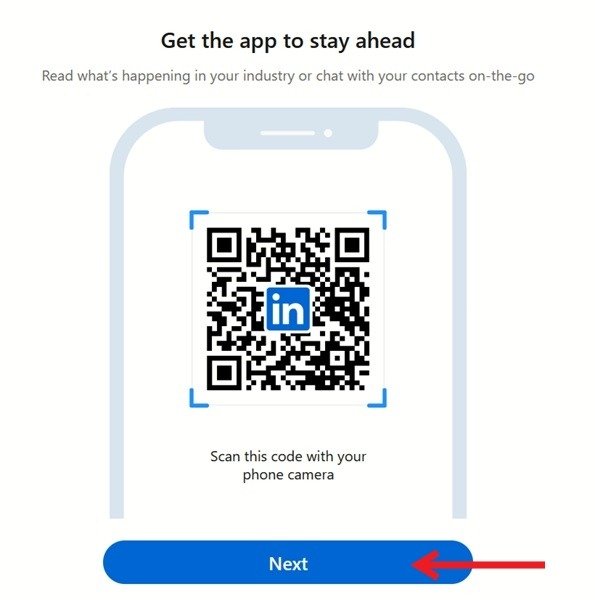
На основе вашего последнего работодателя LinkedIn теперь покажет список людей, которые работают в той же компании. Вы можете связаться с ними с этой страницы. Если вы хотите пропустить это, нажмите Далее.
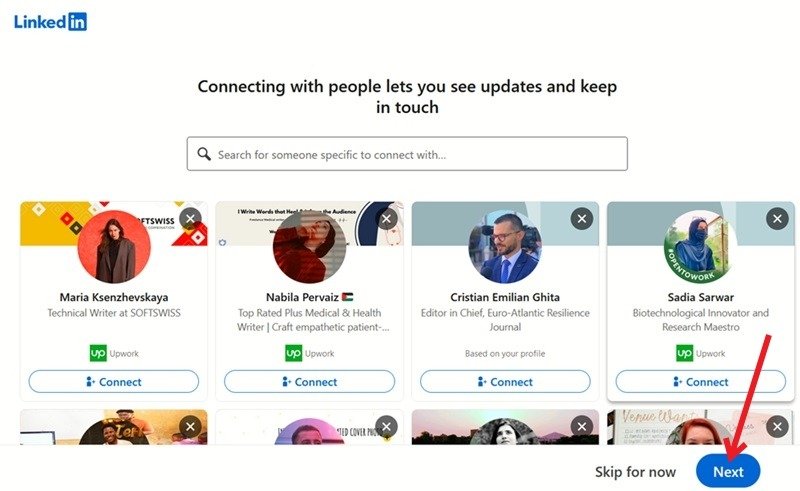
LinkedIn создаст список рекомендуемых страниц, на которые вы, возможно, захотите подписаться. Это могут быть страницы компаний, игроков и лидеров отрасли из вашей конкретной ниши. Вы также можете искать контакты. Нажмите Далее, когда закончите этот шаг.
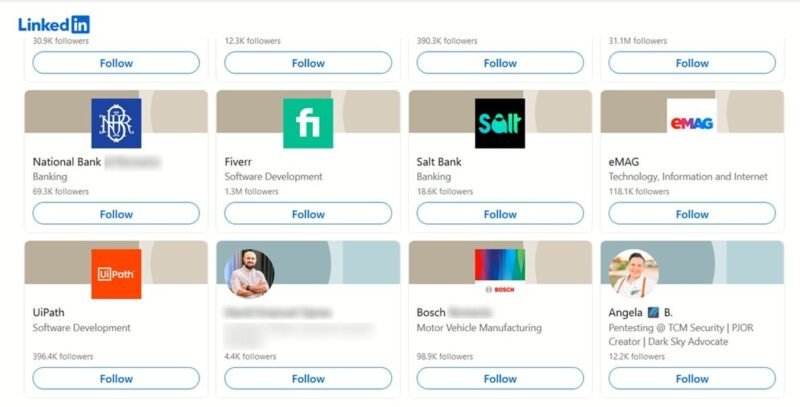
Сразу же LinkedIn покажет вам несколько вакансий от потенциальных работодателей на основе ранее добавленной вами информации.

Вы также можете создать свою учетную запись в мобильном приложении. Откройте LinkedIn и нажмите кнопку Принять и присоединиться. Альтернативно, используйте свою учетную запись Google/Apple, чтобы присоединиться к сети. Чтобы продолжить создание профиля LinkedIn, выполните действия, описанные выше.
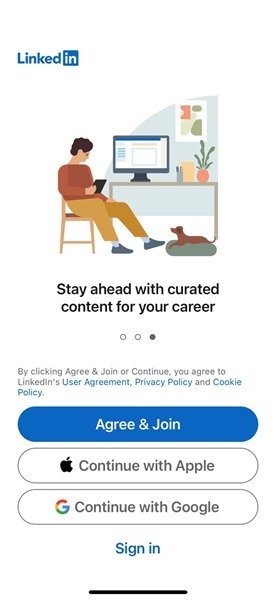
Совет : если вы хотите получить избавьтесь от своей учетной записи LinkedIn , узнайте, как удалить его навсегда.
Как создать личный профиль в LinkedIn
Теперь, когда вы создали свою учетную запись, пришло время настроить страницу профиля LinkedIn, которая будет служить вашим резюме. Вы даже можете скачать его в формате PDF.
Нажмите на изображение своего профиля (изображение по умолчанию — ваш первый инициал на фиолетовом фоне) в правом верхнем углу и выберите Просмотреть профиль.
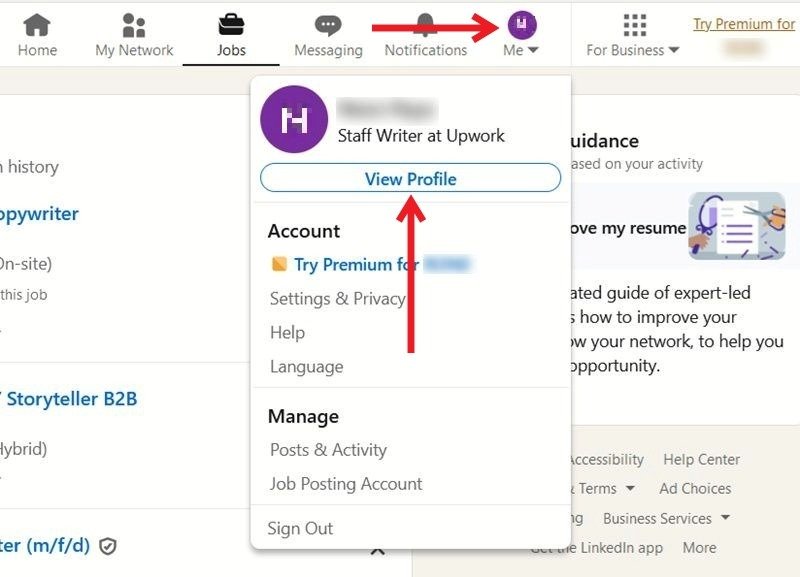
Начните добавлять информацию в свой профиль. Для начала вы можете добавить изображение, нажав на большой кружок с вашим инициалом. Вы также можете изменить обложку, как на Facebook, щелкнув маленький значок фотографии в правом верхнем углу.
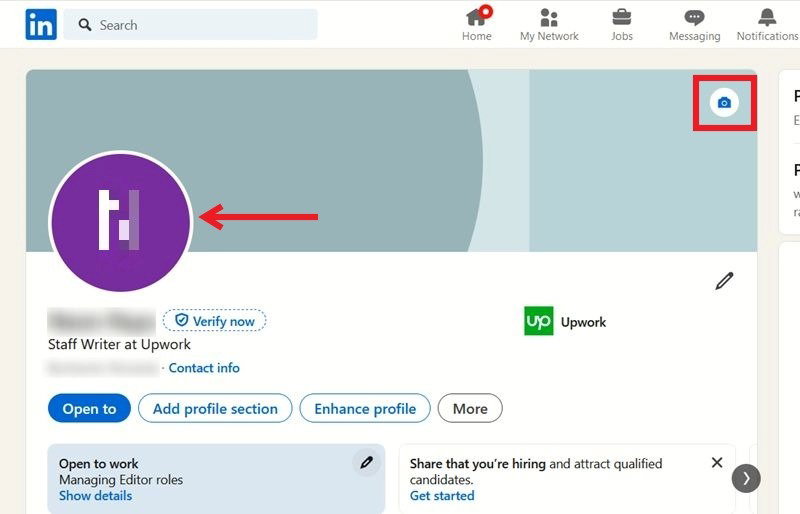
Чтобы начать добавлять данные в свой профиль, который будет действовать как резюме, нажмите кнопку Добавить раздел профиля.
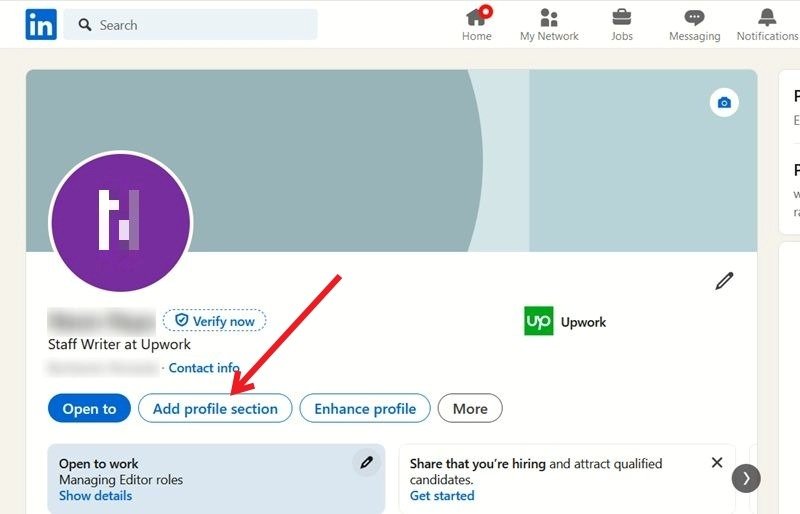
Выберите поле, которое хотите заполнить, например Добавить должность.
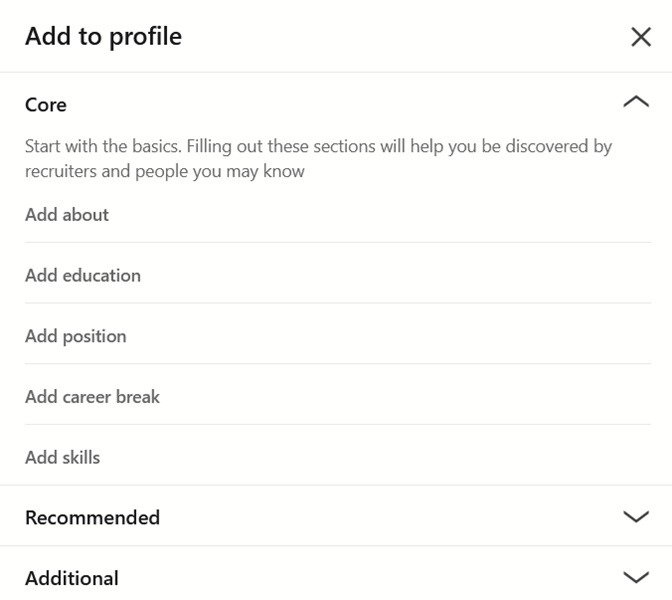
Начните добавлять информацию о своем предыдущем опыте работы и достижениях, чтобы потенциальные работодатели могли получить представление о ваших профессиональных способностях с высоты птичьего полета, просто просмотрев ваш профиль.
Вы также можете добавить информацию о своем образовании, лицензиях и сертификатах, наградах и т. д. Чем больше информации вы добавите, тем больше шансов, что вас заметят. Обязательно изучите все доступные варианты и укажите всю необходимую информацию.
К вашему сведению : ИИ может помочь вам повысить производительность на работе.
Как создать профиль компании в LinkedIn
LinkedIn также позволяет создавать профили компаний. Прежде чем продолжить выполнение этих действий, вам понадобится учетная запись LinkedIn.
Примечание. Прежде чем создавать страницу компании в LinkedIn, вам необходимо добавить несколько контактов, поэтому сначала найдите время, чтобы расширить свою сеть. Возможно, вам также придется немного подождать, поскольку LinkedIn не позволяет новым учетным записям создавать бизнес-страницы. Если у вас старая учетная запись, все готово.
Нажмите Бизнес в верхнем меню. Выберите Создать страницу компании.
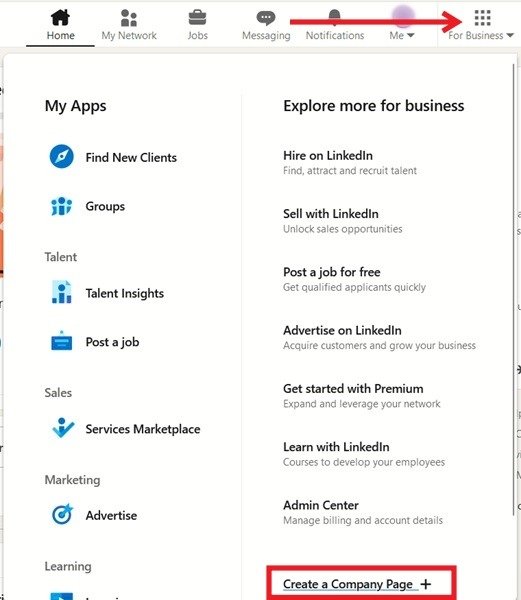
Выберите тип страницы, которую вы хотите создать. Для этого руководства мы выбираем параметр Компания.
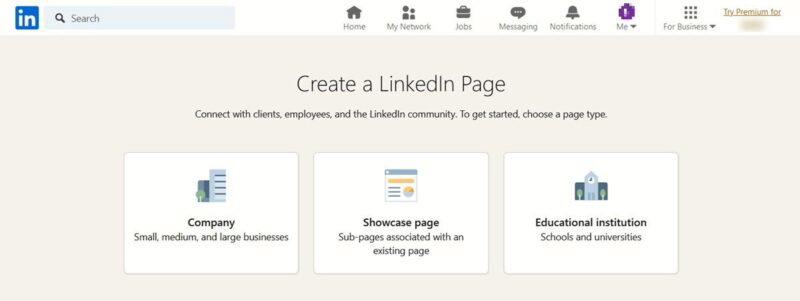
Заполните всю информацию о вашей компании. Загрузите логотип и проверьте вид предварительного просмотра справа, чтобы убедиться, что все правильно.
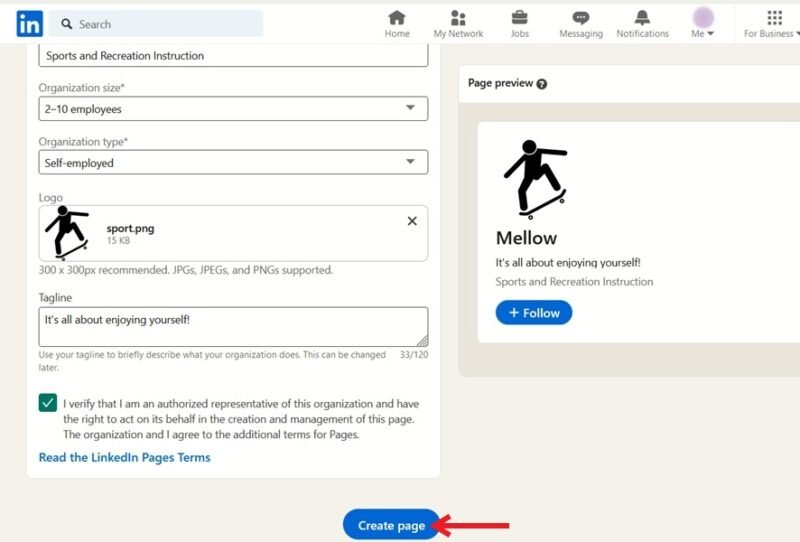
Проверьте заявление об отказе от ответственности Я подтверждаю, что я являюсь уполномоченным представителем этой организации… внизу и нажмите кнопку Создать страницу.
Продолжайте работу над своей страницей, добавив описание своей компании, местоположение, обложку и т. д.
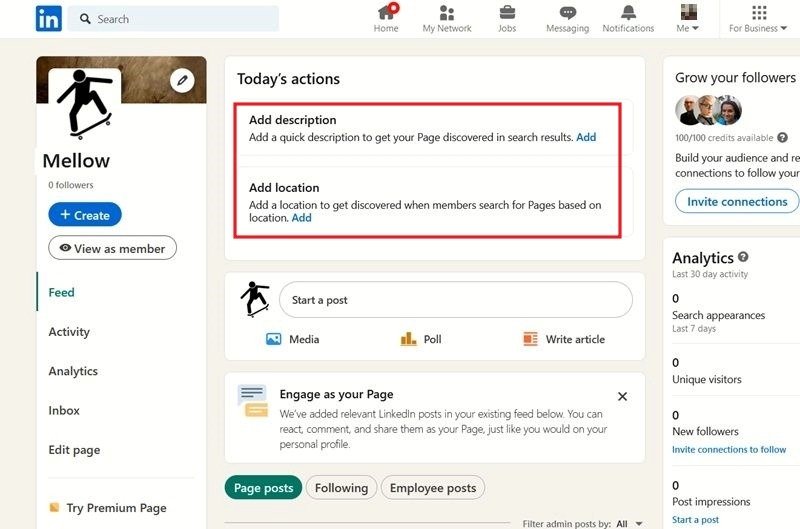
После того как страница будет настроена, люди, которые ее найдут, смогут подписаться на нее и быть в курсе всех новостей вашего бизнеса. Начните создавать публикации на странице своей компании в LinkedIn, например простые публикации в СМИ или опросы. Самое главное, начните публиковать статьи, чтобы продемонстрировать свой опыт в конкретных областях.
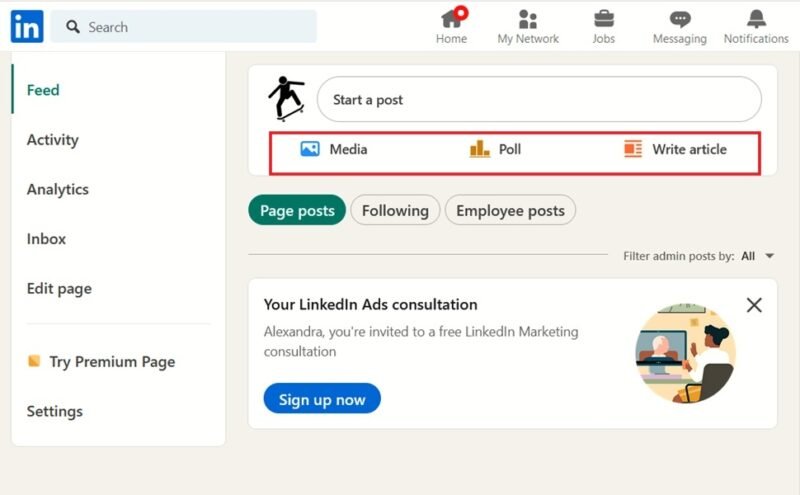
Наконец, не забудьте пригласить своих знакомых, в том числе нынешних и бывших коллег, подписаться на страницу, чтобы вас заметили.
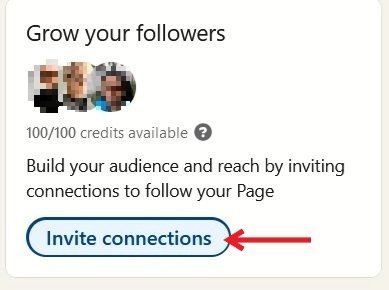
Примечание. Хотя эту функцию можно найти в меню Бизнес, вы можете получить к ней доступ без необходимости регистрации платной учетной записи. Однако некоторые функции будут ограничены. Например, вы не сможете увидеть, кто посещал вашу страницу.
Страница вашей компании появится на панели управления вашей учетной записью LinkedIn слева для быстрого доступа.
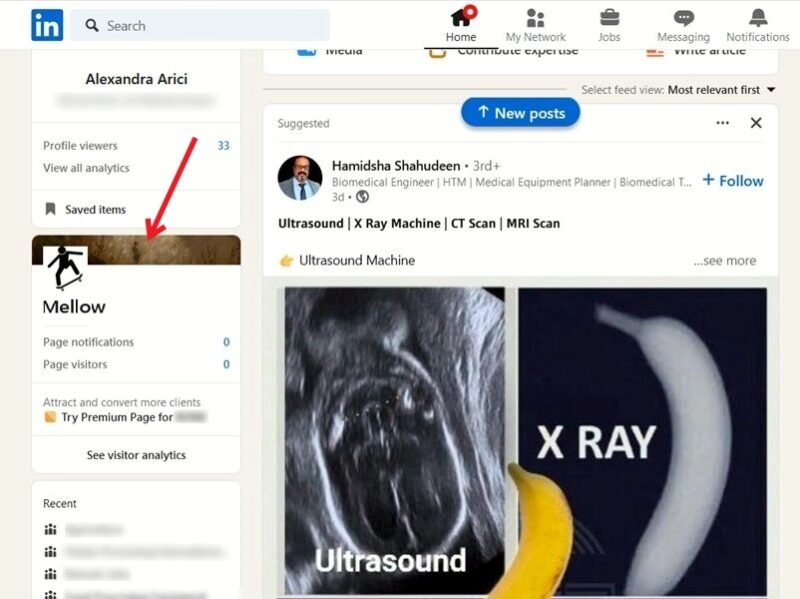
Полезно знать : если вы хотите максимизировать свои шансы получить новую работу, ознакомьтесь с этим список главных технических навыков, которые вам понадобятся в этом году , по мнению экспертов.
Теперь, когда вы знаете, как создать свою учетную запись, убедитесь, что вам избегайте этих ошибок при создании своего профиля в LinkedIn . Кроме того, если вы хотите защитить свою учетную запись LinkedIn, включить двухфакторную аутентификацию в приложении .